Cara Membuat Tanda Tangan Digital Gratis (Tulisan Tangan & Diketik)
Saat Anda perlu menandatangani dokumen elektronik penting, dan segera mengirimkannya kembali melalui email. Biasanya, Anda harus mencetak, menandatangani, memindai, dan mengunggah dokumen sebelum mengirimkannya. Tidak hanya memakan waktu tetapi juga membuang-buang kertas, dan Anda perlu memiliki printer.
Faktanya, Anda dapat membuat tanda tangan digital untuk menandatangani dokumen secara online. Ini membantu menyederhanakan proses manual dengan banyak dokumen fisik dan meningkatkan efisiensi.
Namun, menciptakan produk elektronik berkualitas tinggi tanda tangan dengan latar belakang transparan mengambil pekerjaan.
Artikel ini akan memandu Anda tentang cara membuat tanda tangan digital dalam beberapa klik. Apakah Anda lebih suka membuat tanda tangan dengan tulisan tangan atau ketikan, Anda bisa melakukannya dengan mudah. Dengan cara ini, Anda dapat dengan mudah menandatangani dokumen Word, PDF, Excel, dll secara elektronik.
Mari kita mulai.
Bagaimana Cara Membuat Tanda Tangan Digital dari Gambar?
Untuk membuat tanda tangan tulisan tangan, gunakan Pembuat Tanda Tangan Digital AnyEraser alat online dapat dengan cepat menyelesaikan ini tanpa keahlian mengedit gambar apa pun. Alat ini menggunakan teknologi AI canggih untuk menghapus latar belakang gambar tanda tangan Anda, sehingga menghasilkan tanda tangan digital berkualitas tinggi dan autentik secara gratis.
Bagaimana cara membuat tanda tangan digital dari gambar? Ikuti langkah-langkah sederhana untuk mencapai hal ini:
- Langkah 1. Tuliskan tanda tangan Anda dengan spidol hitam di selembar kertas kosong. Pastikan kertas memiliki latar belakang warna solid tanpa garis atau kisi.
- Langkah 2. Ambil foto HD tanda tangan Anda dengan ponsel Anda. Harap fokus pada tanda tangan saat mengambil gambar, sehingga Anda dapat menggunakan AnyEraser Digital Signature Creator untuk memproses gambar dengan lancar. Jika Anda ingin menggunakan tanda tangan digital di laptop Anda, silakan kirimkan gambar tanda tangan tersebut ke komputer Anda.
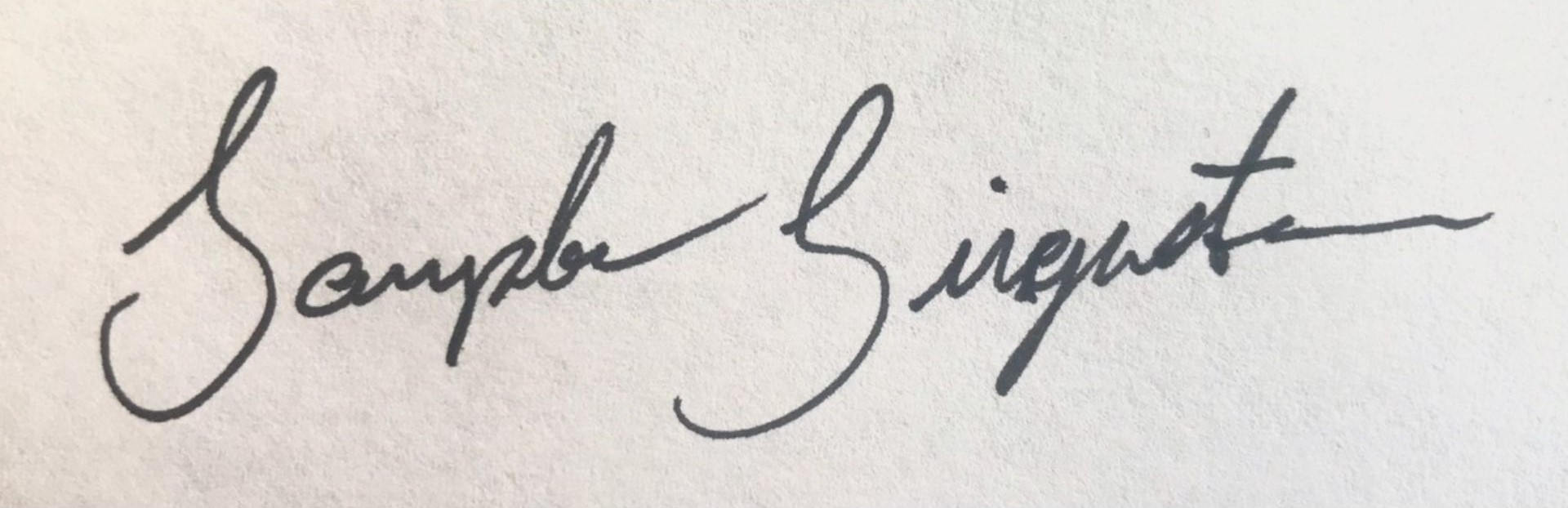
- Langkah 3. Pergi ke Pembuat Tanda Tangan Digital AnyEraser di komputer atau ponsel Anda, dan unggah gambar tanda tangannya.
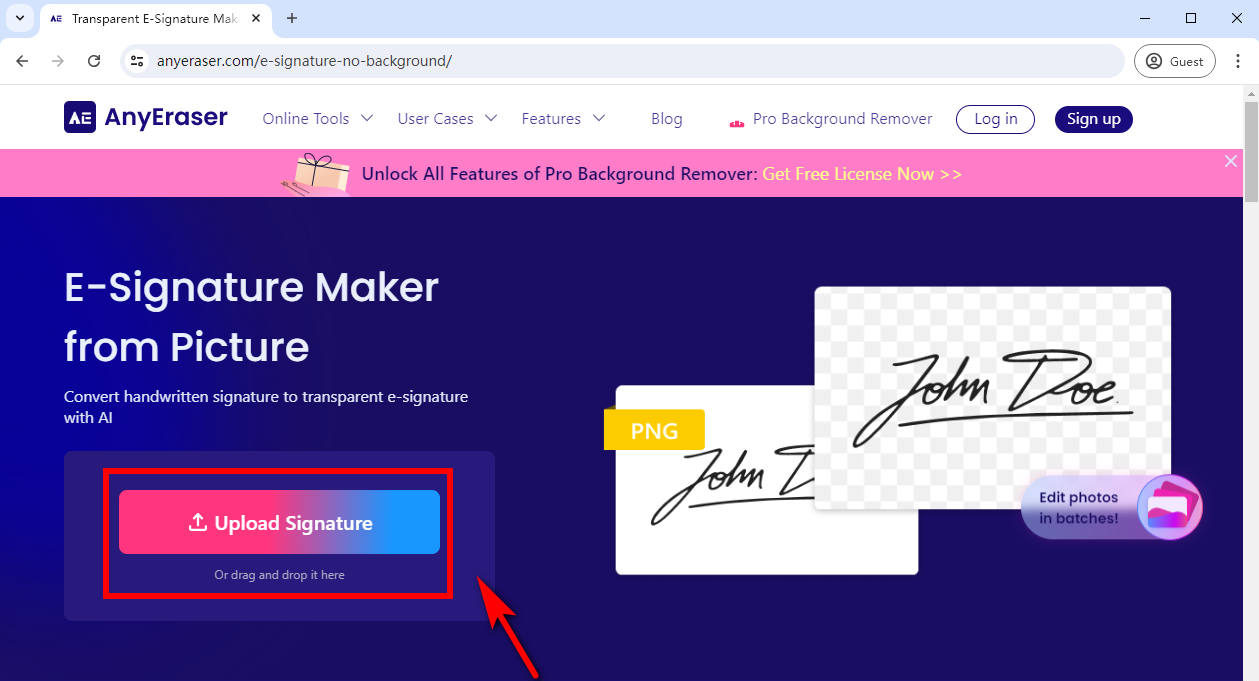
- Langkah 4. AnyEraser Signature Extractor akan secara otomatis menghapus latar belakang gambar tanda tangan Anda dalam hitungan detik.
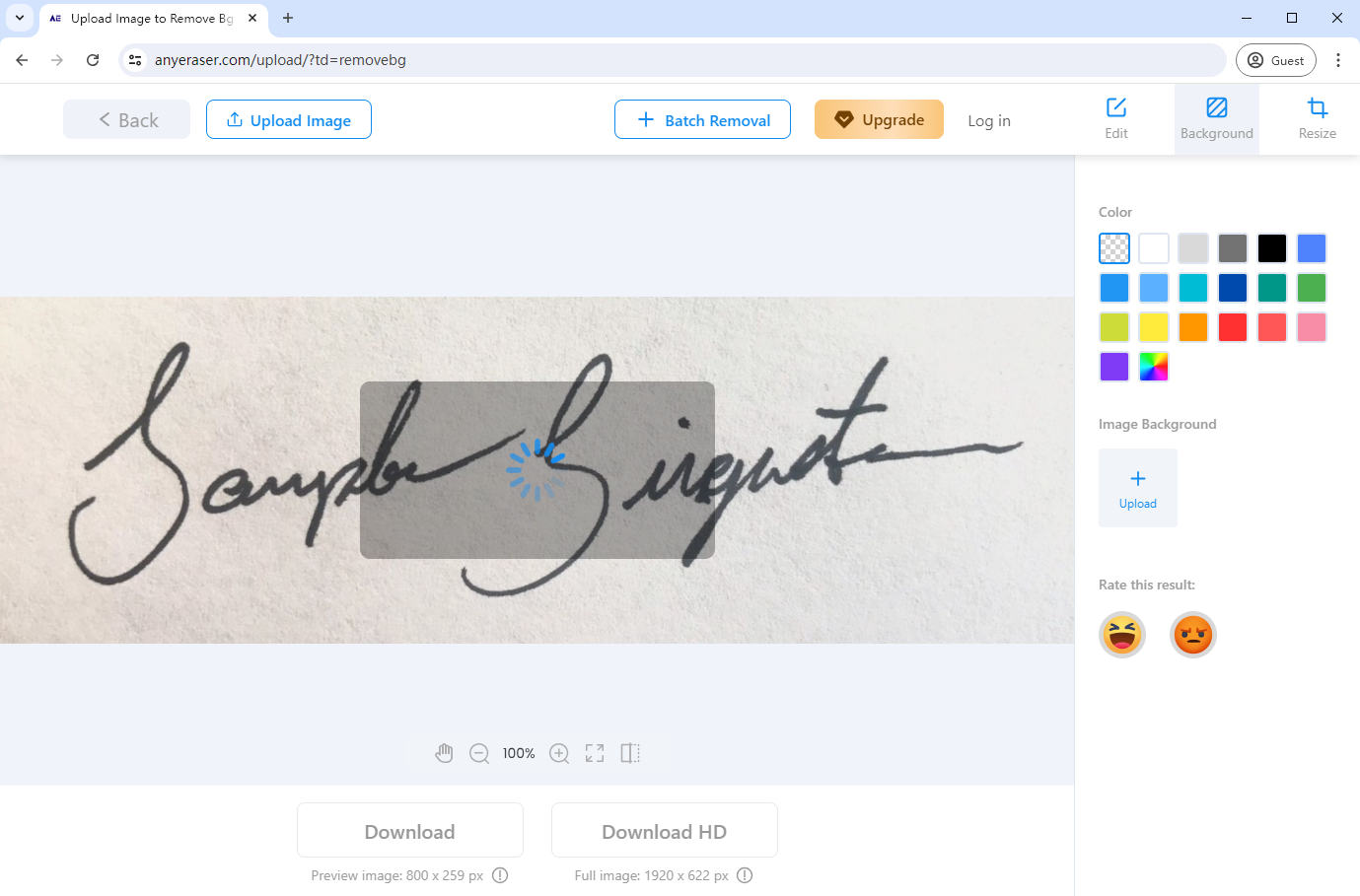
- Langkah 5. Segera setelah tanda tangan dengan latar belakang transparan dibuat, Anda dapat mengunduhnya dalam gambar PNG dan menggunakan tanda tangan digital pada dokumen apa pun yang memerlukan tanda tangan elektronik.
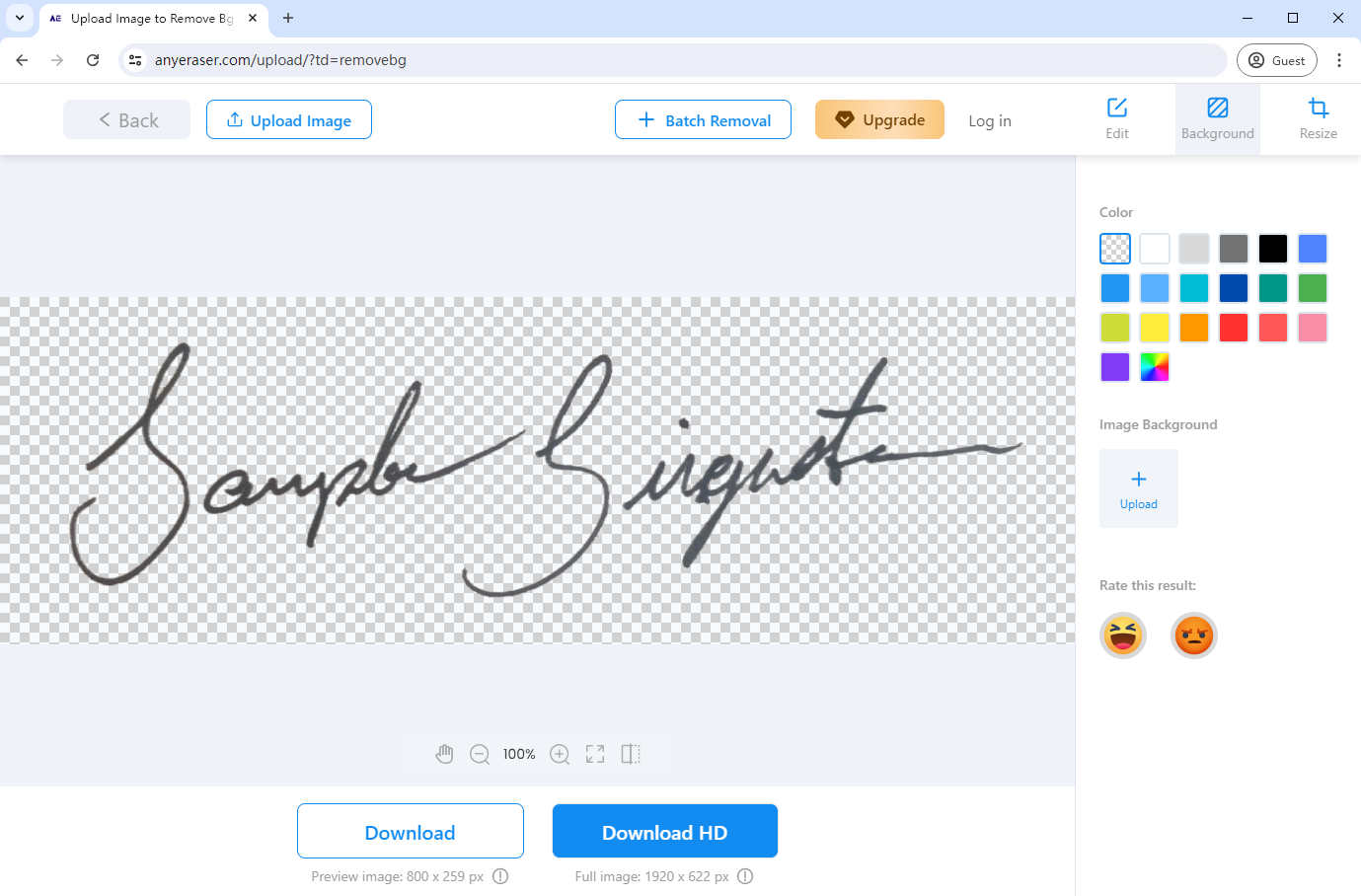
Pro:
1. Alat ini menjaga kualitas asli gambar tanda tangan tulisan tangan Anda.
2. Aman menggunakan AnyEraser Digital Signature Maker, karena memungkinkan Anda membuat tanda tangan digital tanpa perlu mengunggah dokumen sensitif apa pun. Hal ini memastikan bahwa informasi tersebut tetap rahasia.
3. Tanda tangan digital yang dibuat dapat disimpan dalam bentuk gambar PNG sehingga dapat digunakan secara universal pada jenis dokumen apa pun.
Cons:
1. Anda perlu menyiapkan gambar tanda tangan Anda terlebih dahulu.
Bagaimana Cara Membuat Tanda Tangan Digital Online Gratis?
TandaNah adalah generator tanda tangan elektronik. Ini cukup mudah digunakan dan menawarkan pengalaman yang lugas dan ramah pengguna. Alat ini memungkinkan Anda membuat tanda tangan digital online secara gratis hanya dengan menggambar atau mengetikkan tanda tangan Anda.
Ikuti langkah-langkah cara membuat tanda tangan elektronik online gratis:
- Langkah 1. SignWell menawarkan 2 cara untuk membuat tanda tangan elektronik: dengan menggambar atau mengetikkan tanda tangan Anda. Di sini, kita mengambil “Mengetik Tanda Tangan” sebagai contoh. Pertama-tama, pergi ke TandaNah dan klik “Ketik Tanda Tangan.”
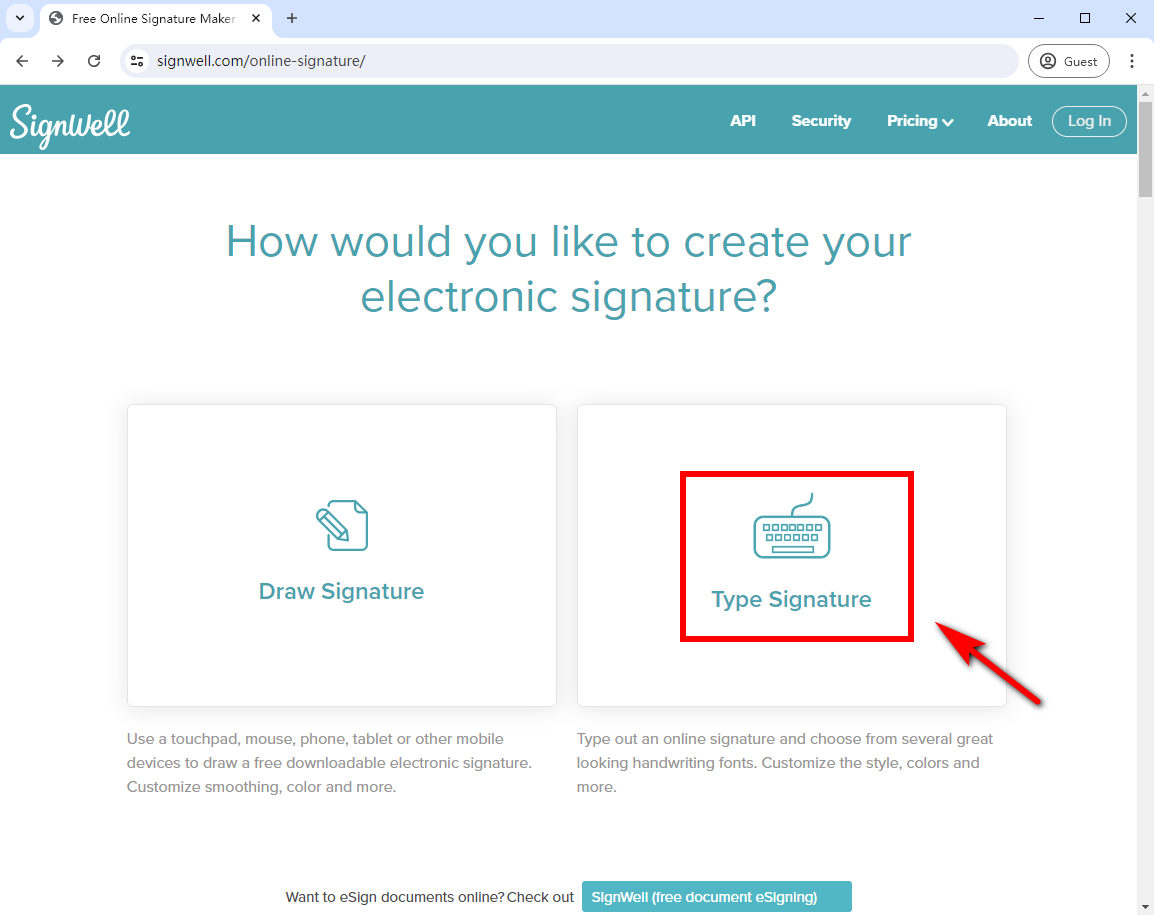
- Langkah 2. Ketik tanda tangan Anda di kotak teks, lalu klik “LANJUTKAN.”
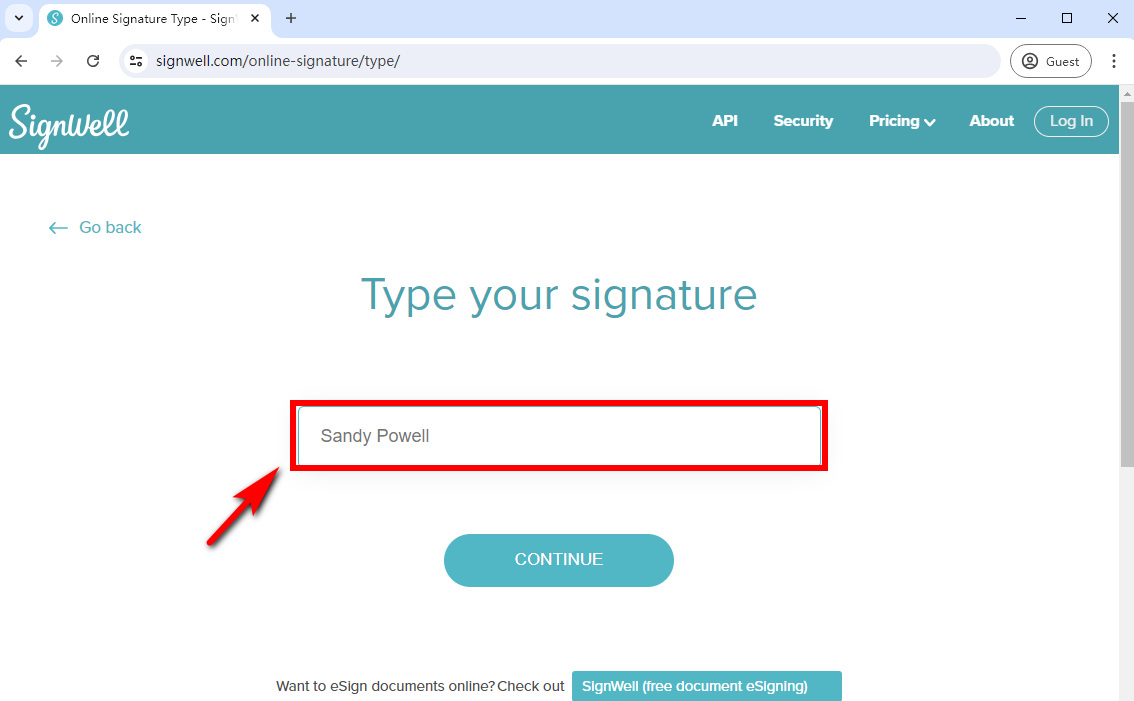
- Langkah 3. Kemudian, pembuat tanda tangan online SignWell akan secara otomatis menghasilkan banyak font tanda tangan yang berbeda, dan memilih font yang Anda suka.
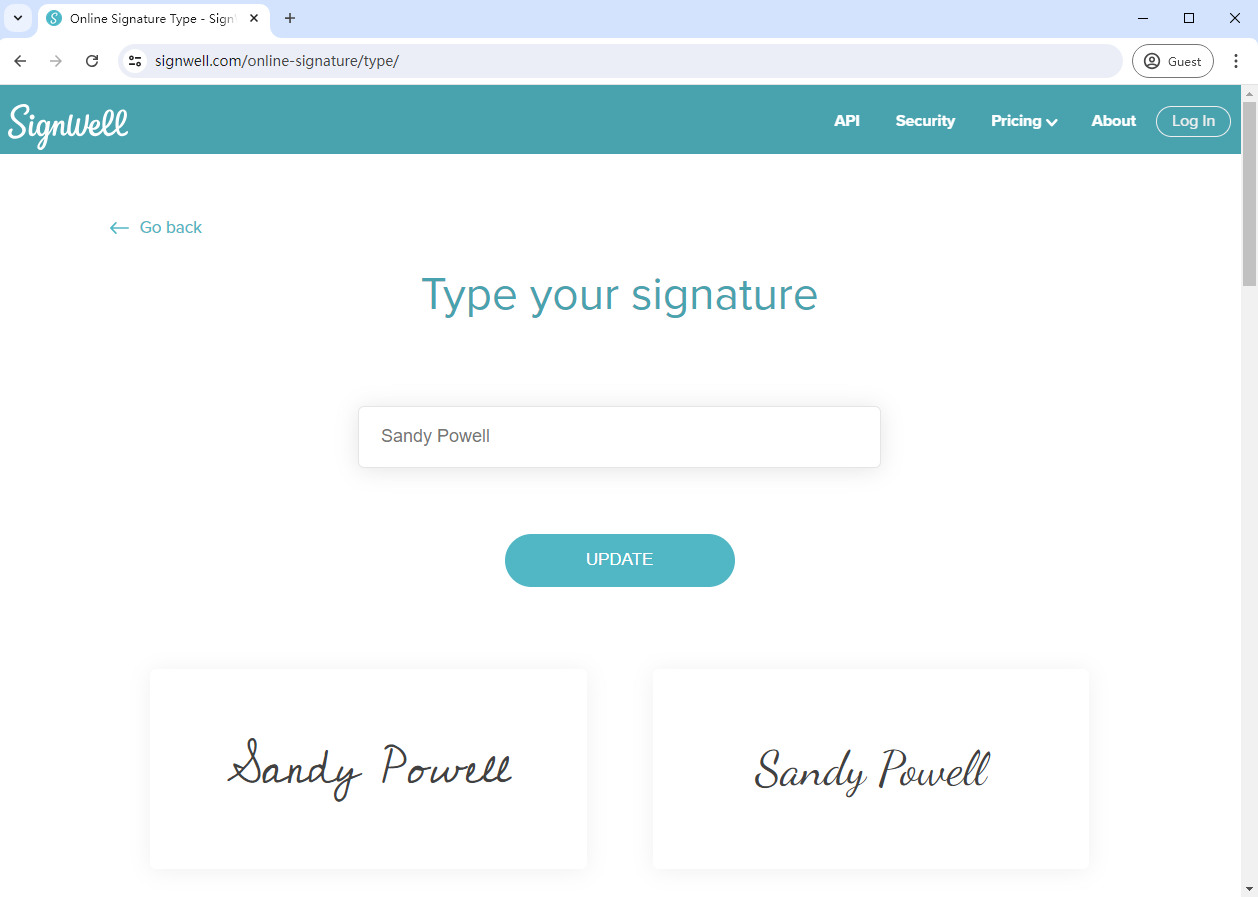
- Langkah 4. Sesuaikan kemiringan dan warna font tanda tangan, dan klik “SIMPAN” untuk menyimpan tanda tangan digital Anda.
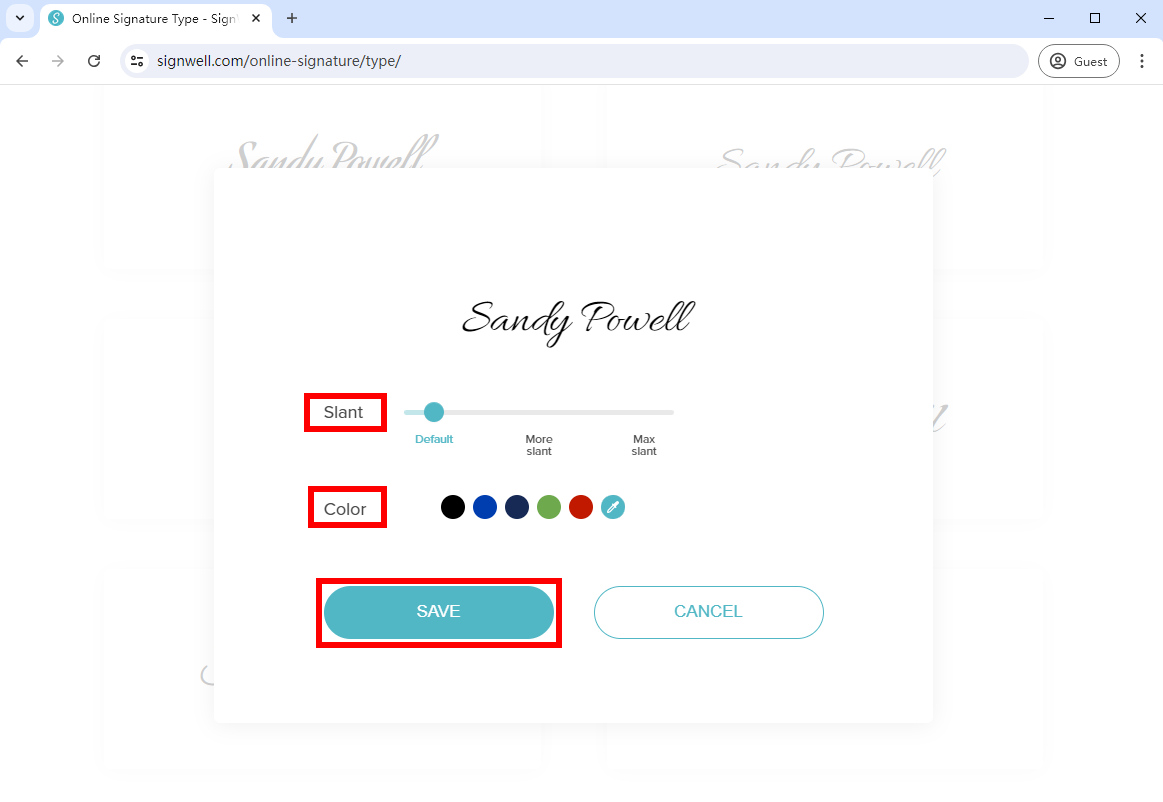
- Langkah 5. Aktifkan tombol “Latar belakang transparan” dan unduh tanda tangan elektronik Anda dalam gambar PNG untuk menandatangani dokumen.
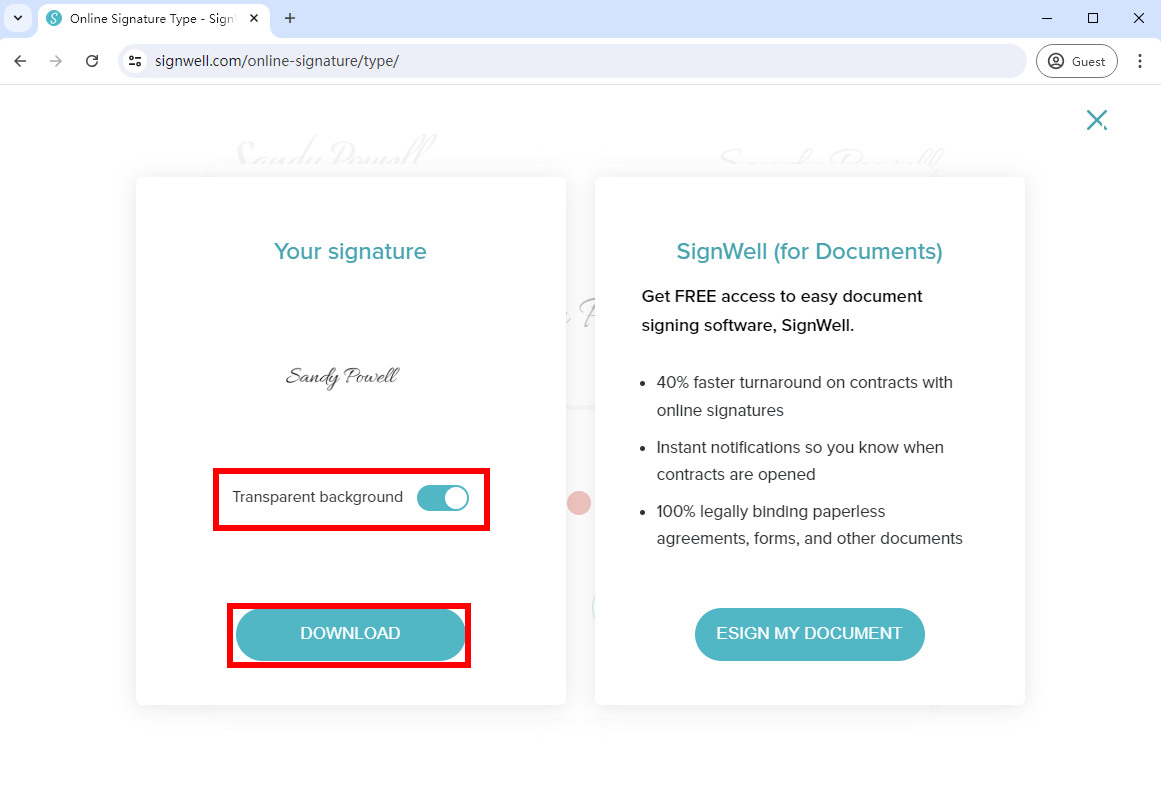
Pro:
1. Tanda tangan digital yang dibuat dapat disimpan sebagai gambar PNG sehingga Anda dapat menandatangani dokumen di mana saja, kapan saja.
2. Anda dapat menyesuaikan warna atau kemiringan saat membuat tanda tangan elektronik.
Cons:
1. Pembuat tanda tangan online SignWell gagal membuat tanda tangan digital dari sebuah gambar.
Bagaimana Cara Membuat Tanda Tangan Digital dalam PDF?
Dengan semakin populernya tanda tangan elektronik, bisnis dan individu semakin sering menggunakan tanda tangan elektronik dalam kontrak PDF.
Alat Isi & Tanda Tangan online Adobe Acrobat adalah pencipta tanda tangan digital. Ini memberikan cara yang efisien untuk membuat tanda tangan elektronik unik dalam file PDF dan menghemat waktu saat menandatangani dokumen online.
Bagaimana cara membuat tanda tangan digital di Adobe? Ikuti langkah sederhana untuk membuat tanda tangan digital menggunakan alat Adobe Fill & Sign:
- Langkah 1. Pergi ke Alat Isi & Tanda Tangan online Adobe Acrobat dan unggah dokumen PDF yang ingin Anda tandatangani.
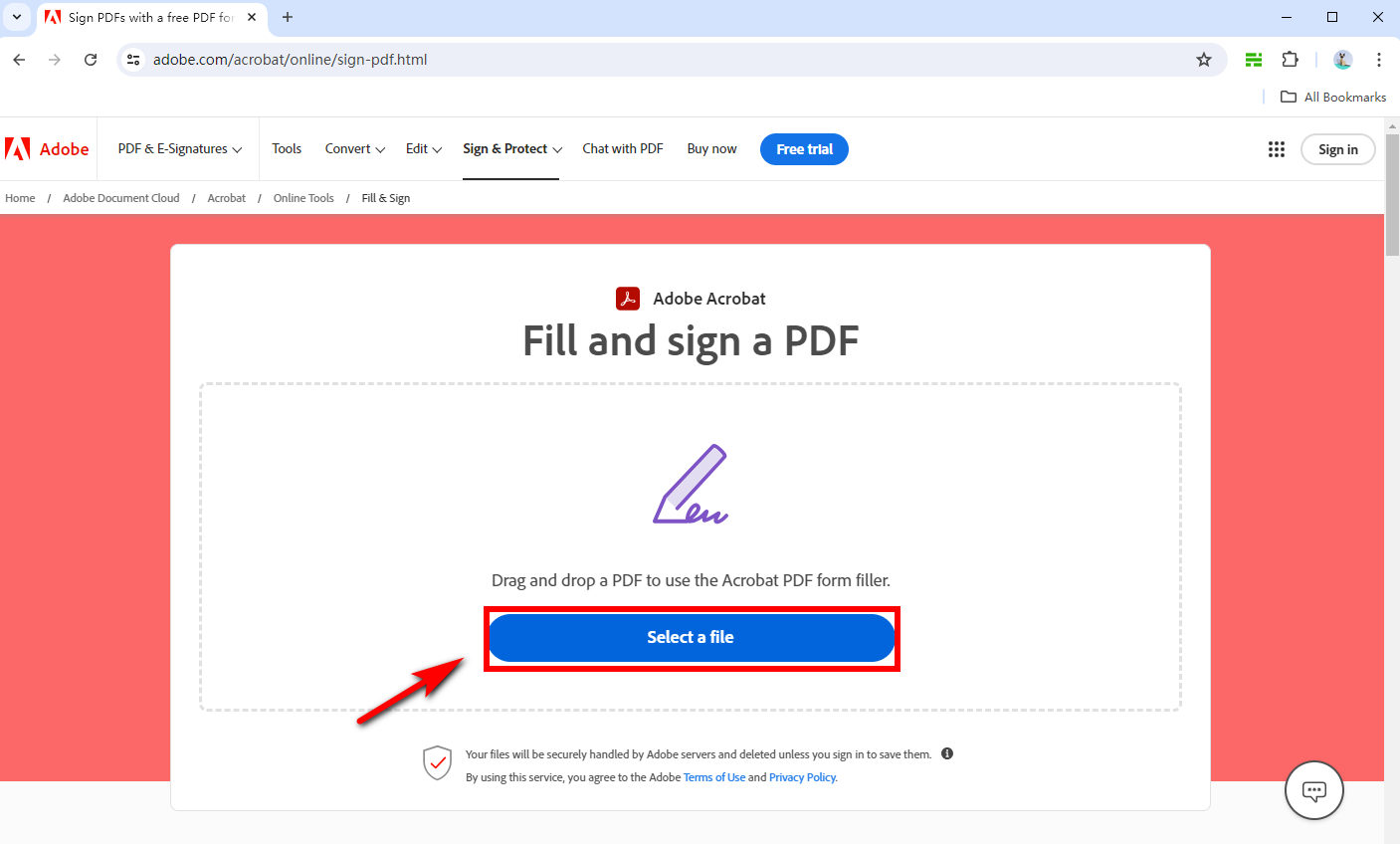
- Langkah 2. Pilih “Tambahkan tanda tangan” di panel tanda, lalu pilih untuk mengetikkan nama Anda, menggambar tanda tangan Anda, atau mengunggah gambar tanda tangan tulisan tangan Anda.
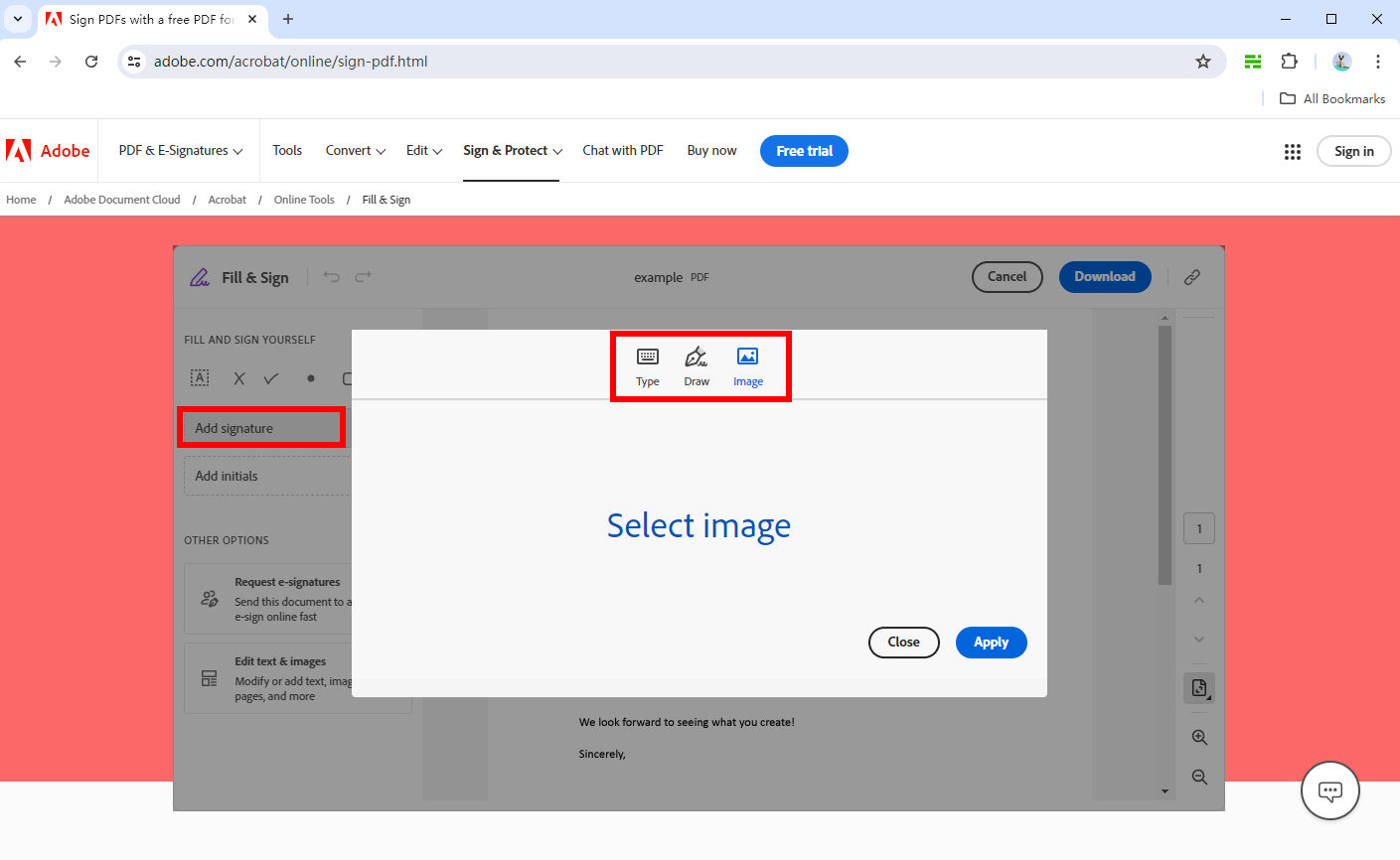
- Langkah 3. Segera setelah tanda tangan digital dibuat, Anda dapat membuka panel tanda dan klik kanan tanda tangan elektronik yang dibuat untuk menyimpannya sebagai gambar PNG. Atau Anda dapat mengubah ukuran tanda tangan dan menempatkannya di area tanda tangan.
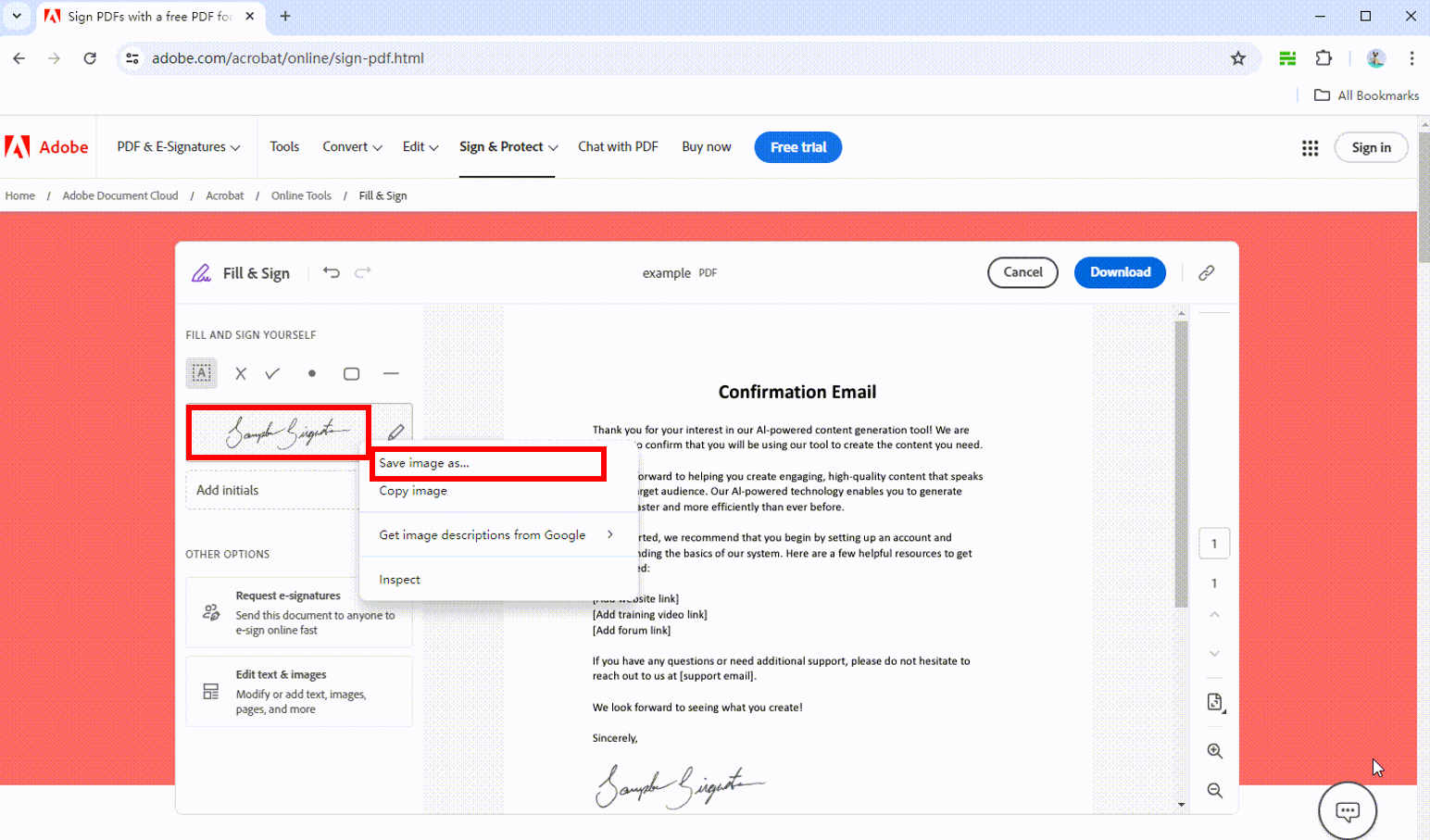
Pro:
1. Setelah tanda tangan elektronik dibuat, Anda dapat menyimpannya sebagai gambar PNG untuk digunakan di lain waktu.
2. Anda dapat langsung masuk ke file PDF.
3. Anda tidak perlu membuat akun sebelum mengisi dan menandatangani file PDF Anda.
Cons:
1. Anda tidak dapat menyesuaikan font saat mengetik tanda tangan.
2. Ini tidak cocok untuk memproses gambar tanda tangan dengan latar belakang atau garis yang rumit.
Tip:
Untuk tanda tangan digital utuh, Pembuat Tanda Tangan Elektronik AnyEraser alat online direkomendasikan. Itu dapat membuat tanda tangan digital lengkap dengan latar belakang yang bersih dan transparan.
Bagaimana Cara Membuat Tanda Tangan Elektronik di Word?
Dibandingkan dengan alat yang disebutkan di atas, Microsoft Word sudah dikenal semua orang. Cara terbaik untuk menandatangani dokumen Word adalah dengan membuat tanda tangan di Word. Ini dapat membantu Anda menandatangani kontrak, surat, faktur, dll. secara efisien, dalam bentuk Word. Sehingga Anda dapat dengan cepat menandatangani dan mengirimkan kembali dokumen yang telah Anda terima melalui email.
Bagaimana cara membuat tanda tangan digital di Word? Ikuti langkah-langkah sederhana ini, dan tugas akan selesai dalam waktu singkat:
- Langkah 1. Pertama, tuliskan tanda tangan Anda dengan pena hitam di atas kertas.
- Langkah 2. Kemudian, ambil gambar tanda tangan Anda dengan ponsel Anda dan kirimkan gambar tanda tangan tersebut ke komputer Anda.
- Langkah 3. Buka Microsoft Word, klik “Sisipkan” di bilah atas, lalu klik “Gambar”, pilih “Perangkat Ini”, dan unggah foto tanda tangan Anda.
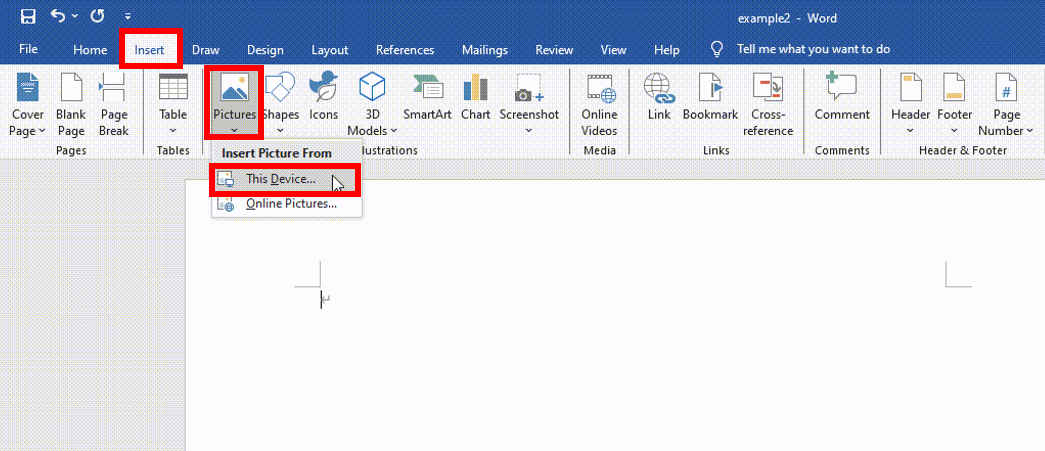
- Langkah 4. Di bagian Format Gambar pada bilah atas, klik “Pangkas” untuk memotong area yang tidak diinginkan.
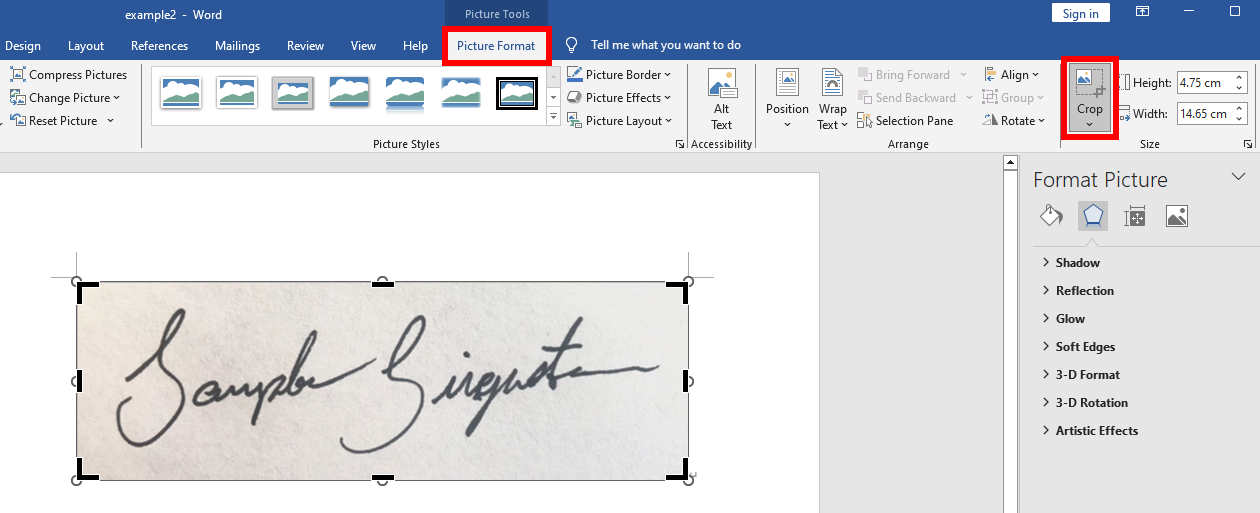
- Langkah 5. Klik “Koreksi,” dan pilih “Opsi Koreksi Gambar.”
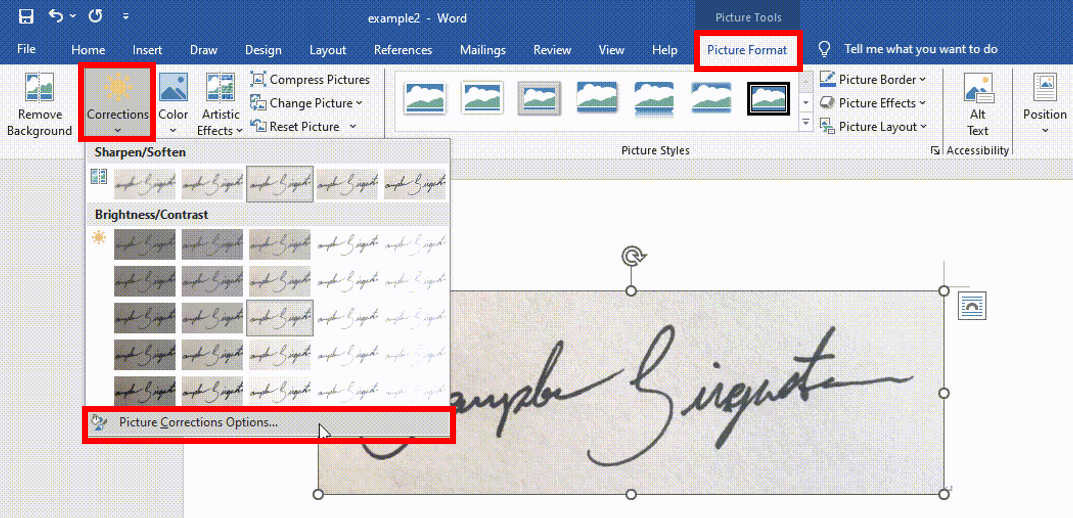
- Langkah 6. Atur “Ketajaman” menjadi 100% dan “Kecerahan” menjadi 60-90%.
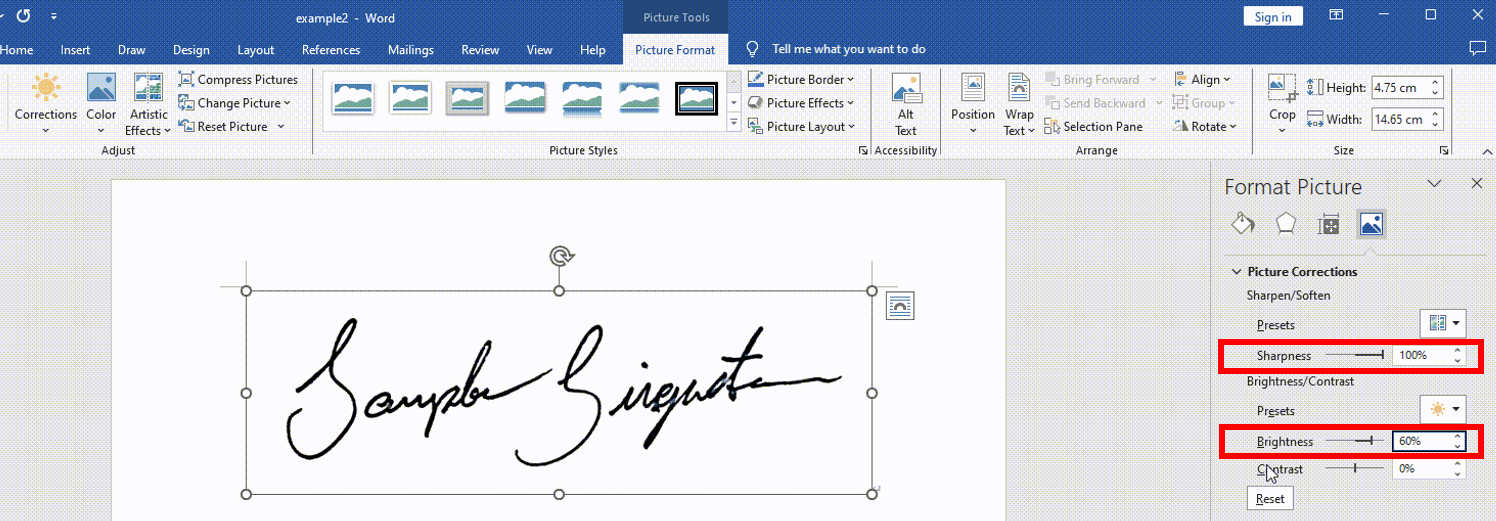
- Langkah 7. Klik “Warna”, pilih filter warna ini untuk menjadikannya hitam, atau warnai ulang.
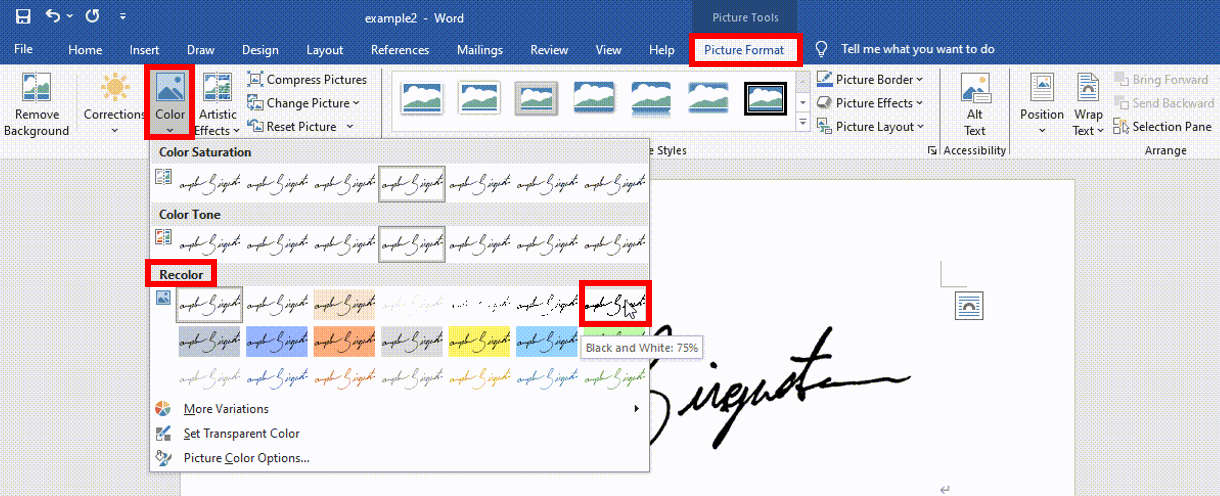
- Langkah 8. Klik kanan tanda tangan digital yang dibuat dan simpan sebagai gambar JPEG.
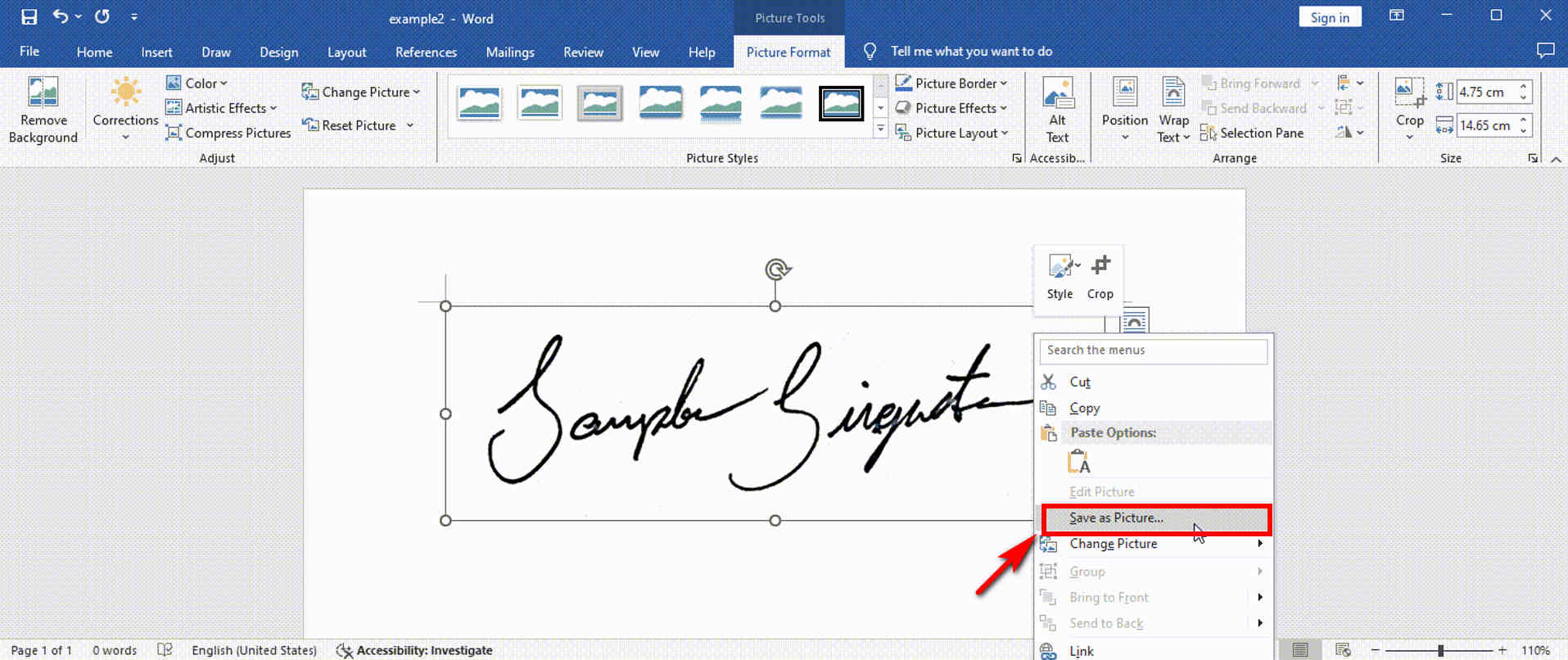
Pro:
1. Tanda tangan elektronik yang dibuat di Word memungkinkan Anda menandatangani dokumen Word lainnya dengan mudah.
2. Anda dapat menempatkan gambar tanda tangan yang dibuat di belakang teks untuk mendapatkan efek tanda tangan yang lebih baik.
Cons:
1. Tidak cocok untuk menangani gambar tanda tangan dengan latar belakang atau garis yang rumit.
2. Tanda tangan yang dibuat hanya dapat disimpan sebagai gambar dengan latar belakang putih, sehingga sangat tidak ramah untuk menandatangani file dalam format dokumen lain.
Tips
Selain membuat tanda tangan digital, Anda mungkin juga tertarik dengan cara menambahkan tanda tangan tulisan tangan di Word.
Kesimpulan
Singkatnya, 4 alat yang mudah digunakan ini dapat membantu Anda membuat tanda tangan digital dengan mudah. Diantara mereka, Pembuat Tanda Tangan Digital AnyEraser adalah yang paling direkomendasikan karena dapat dengan cepat membuat tanda tangan elektronik dengan resolusi tinggi. Selain itu, ia ahli dalam memproses gambar tanda tangan dengan latar belakang atau garis yang rumit. Selain itu, alat ini memungkinkan Anda menyimpan tanda tangan digital yang dibuat dengan latar belakang transparan, sehingga memudahkan untuk menandatangani dokumen apa pun.
Jadi, cobalah sekarang dan buat tanda tangan digital Anda yang unik dan profesional!
FAQ
1. Bagaimana cara mendigitalkan tanda tangan saya?
1. Ambil gambar tanda tangan yang ditulis tangan.
2. Unggah gambar tanda tangan ke Pembuat Tanda Tangan Digital AnyEraser untuk menghapus latar belakang tanda tangan dalam 1 klik.
3. Unduh tanda tangan digital yang dibuat dalam gambar PNG.
2. Bagaimana cara membuat tanda tangan elektronik dalam PDF?
Anda dapat dengan mudah membuat tanda tangan elektronik Anda sendiri menggunakan Alat Isi & Tanda Tangan online Adobe :
1. Unggah file PDF yang ingin Anda tandatangani.
2. Pilih Tambahkan tanda tangan di panel tanda, lalu pilih untuk mengetik, menggambar, atau mengunggah gambar tanda tangan Anda.
3. Anda dapat membuka panel tanda dan klik kanan tanda tangan elektronik yang dibuat untuk menyimpannya sebagai gambar PNG.
3. Bagaimana cara membuat gambar digital dari tanda tangan Anda?
1. Ambil gambar tanda tangan tulisan tangan Anda.
2. Unggah gambar tanda tangan ke Pembuat Tanda Tangan Elektronik AnyEraser untuk menghapus latar belakang tanda tangan dalam 1 klik.
3. Unduh tanda tangan yang dibuat dengan latar belakang transparan dalam gambar PNG.
4. Bagaimana cara membuat tanda tangan elektronik online gratis?
Anda dapat membuat tanda tangan digital dalam hitungan detik secara gratis dengan TandaNah alat daring:
Jika Anda memilih untuk menggambar tanda tangan, cukup klik SIMPAN untuk menyimpan tanda tangan digital Anda setelah menggambar. Jika Anda memilih untuk mengetikkan tanda tangan, ikuti langkah-langkahnya:
1. Ketik tanda tangan Anda, lalu klik LANJUTKAN.
2. Kemudian, pembuat tanda tangan online SignWell akan menghasilkan banyak font tanda tangan berbeda yang dapat Anda pilih.
3. Sesuaikan kemiringan dan warna font tanda tangan, dan klik SIMPAN untuk menyimpan tanda tangan digital Anda dalam gambar PNG.


